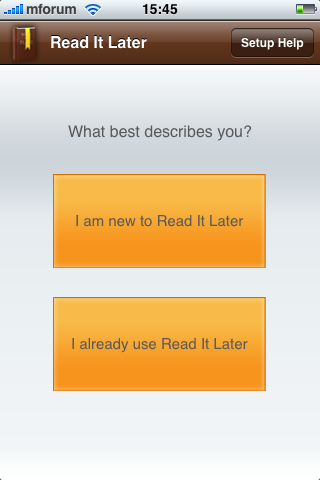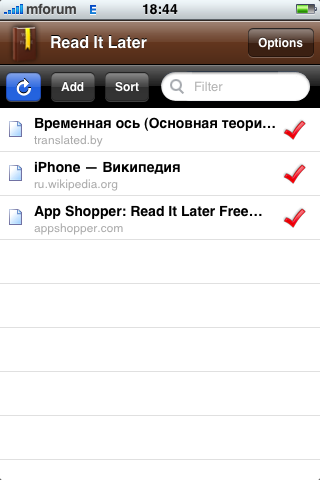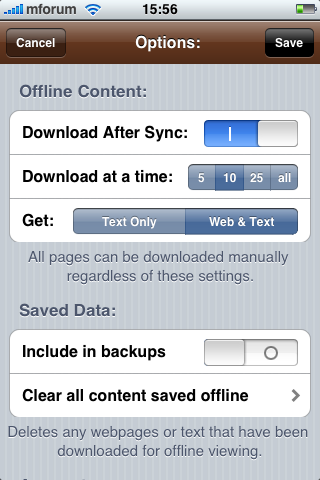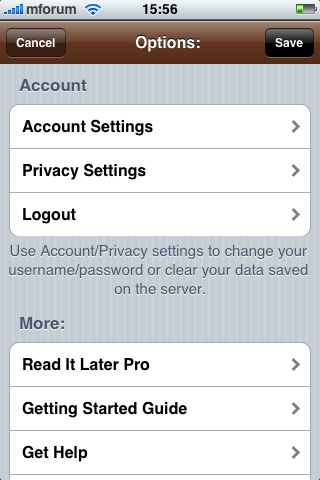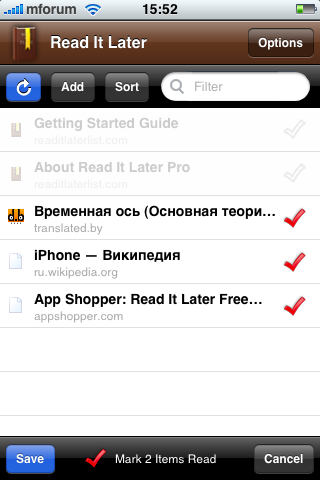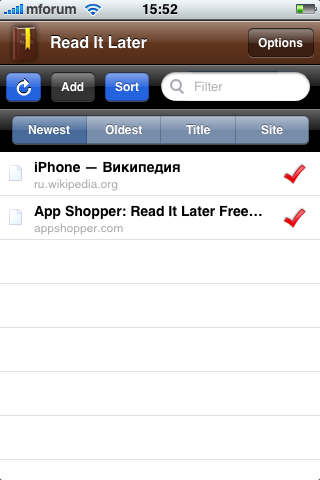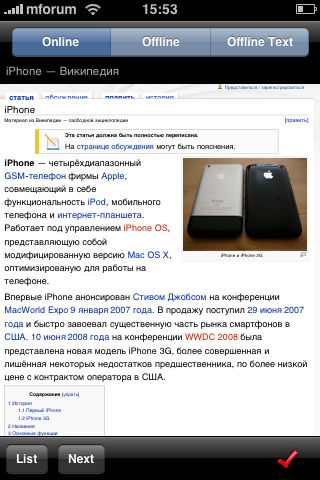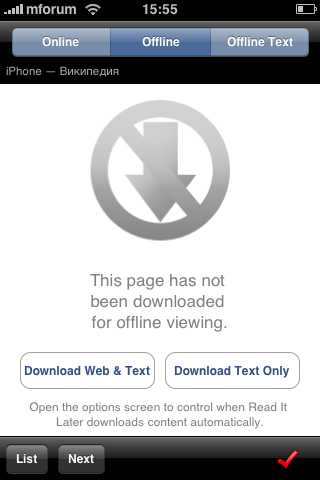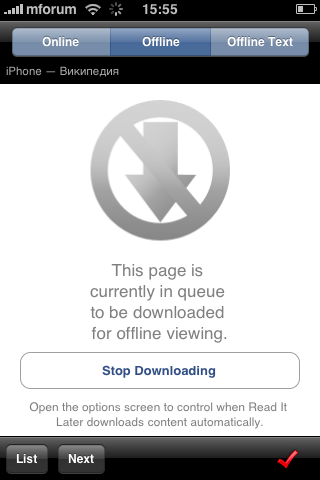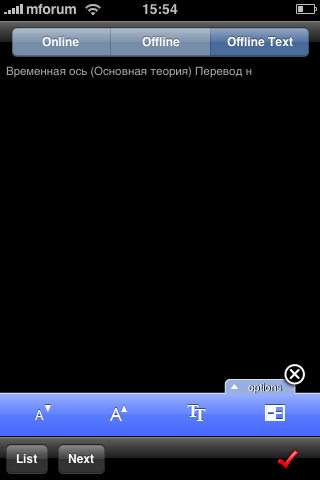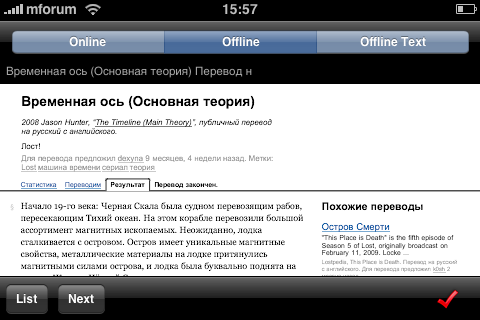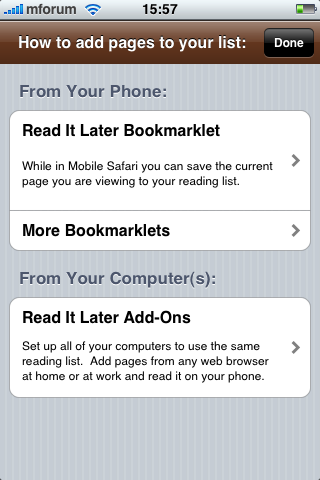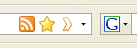В одной из прошлых статей мы рассматривали сервисы, которые позволяют сохранить те или иные ссылки для того, чтобы в дальнейшем иметь к ним доступ с любого устройства. Допустим, когда вы наткнулись на какую-либо интересную статью, но в данной момент времени на её прочтение попросту нет. Так вот, совсем недавно в AppStore появилось ещё одно приложение подобного плана. И, надо сказать, пользуется оно довольно большой популярностью.
Read It Later включает себя веб-интерфейс сервиса, дополнение для браузера Firefox и две версии приложения для айфона. Как не сложно догадаться одна версия приложения распространяется бесплатно, а за другую уже придётся выложить немного денег (2,99$). Об отличиях этих двух версий я расскажу чуть позже.
Итак, сохранять ссылки вы можете на компьютере (с помощью букмарклетов в любом браузере или же дополнения в Firefox), а так же и на самом телефоне. Все ссылки сохраняются на вашем аккаунте в сервисе, доступ к которому и предоставляет приложение Read It Later.
В первый раз запустив приложение вам необходимо будет создать новый аккаунт, либо авторизоваться, если вы уже сохраняли что-либо через компьютер.
Чтобы в приложении отобразились ссылки, которые вы сохранили, необходимо синхронизировать их с сервером. Сделать это можно нажав кнопку Sync (синяя кнопка слева вверху). После этого Read It Later не просто добавит ссылки на страницы, которые вы сохранили, но и полностью сохранит их содержимое, дабы у вас была возможность просмотреть их даже в оффлайне.
Так же придётся поступать каждый раз, когда вам будет необходимо добавить новые сохранённые вами ссылки.
Кстати, если вы не хотите чтобы страницы при этом скачивались на телефон, то это можно отключить в настройках (Options - Download After Sync).
Кроме того, в настройках можно выбрать количество скачиваемых страниц за один раз (Download at a time), а так же то, что именно скачивать: либо только текст (Text Only), либо всю страницу целиком, включая изображения и тому подобное (Web & Text).
Include in backups, как не сложно догадаться, позволяет включить сохранённые страницы в бэкап, создаваемый iTunes'ом.
Ниже идут настройки связанные с вашим аккаунтом и приватностью (Account Settings и Privacy Settings).
Галочки напротив каждой ссылки означают, что они ещё не прочитаны. Нажав на эти галочки, можно, собственно говоря, и удалить ссылки. Однако, в приложении они пропадут совсем. Нет какого-либо архива старых ссылок. Это довольно существенный минус.
Кнопка Sort позволяет отсортировать ссылки четырьмя различными способами:
- Newest (начиная с самой последней добавленной);
- Oldest (начиная с самой ранней добавленной);
- Title (в алфавитном порядке, по названию страницы);
- Site (в алфавитном порядке, по определённому сайту).
Просмотр веб-страниц выглядит следующим образом:
Наверху находится три вкладки (Online, Offline, Offline Text), для переключения между соответствующими режимами.
Внизу есть ещё три кнопки: List (вернуться к списку ссылок), Next (переход к следующей ссылке) и галочка справа, которая, как я уже говорил ранее помечает страницу как прочтенную.
Если та или иная страница не были у вас скачаны на телефон, то переходе к ним в режиме Offline вам предложат тут же её закачать.
В целом, режим чтения в оффлайне работает вполне неплохо, да и вообще эта функция не может не радовать, однако и здесь не обошлось без минусов. Прежде всего, это отсутствие выборочной закачки, а также довольно медленная загрузка. Первый момент заключается в том, что чтобы закачать только одну отдельную страницу необходимо для начала перейти к ней, включить режим Offline и нажать кнопку загрузки. А что если вы хотите закачать только две или три отдельные страницы? На мой взгляд, было бы целесообразно добавить в главное окно приложения кнопку Download, после нажатия на которую можно было бы выбрать какие именно страницы вы хотите закачать. Или просто добавить данную кнопку напротив каждой ссылки.
Что же касается второго момента, то загрузка уже сохранённых страниц почему-то происходит довольно долго. Обычно секунд 5-10, хотя в идеале это должно всё-таки происходить практически мгновенно, ведь все файлы уже закачаны на телефон.
Режим Offline Text по идее должен отображать только текст той или иной страницы. То есть, без всяких изображений и прочих оформительских элементов сайта. Голый текст. Однако, у меня почему-то этот режим ни с одной из страниц работать так и не стал, отображался только пустой фон. Фон, кстати, можно менять (белый или чёрный), как и размер шрифта, и его начертание.
Из положительных моментов стоит отметить полную поддержку работы в горизонтальном режиме, а так же умение программы сохранять место, на которым вы остановились читать в прошлый раз.
Ещё одна интересная функция, доступная в Read It Later, это возможность добавлять ссылки в свой список для будущего прочтения через мобильный браузер Safari в телефоне. Для этого, нажав кнопу Add (Добавить) в главном окне программы необходимо выбрать пункт Read It Later Bookmarklet, после чего в Safari откроется специальная страница добавления букмарклета.
Данную страницу необходимо будет сохранить в закладках, после чего отредактировать её адрес, убрав ненужную его часть. Всё точно также как в данном материале.
В итоге, каждый раз, когда вы захотите добавить ту или иную страницу себе в Read It Later, открыв её, выберите этот букмарклет из закладок и ссылка будет тут же сохранена, о чём будет сообщено в новой вкладке.
Теперь о платной версии. Основный отличий между двумя программами всего шесть и в принципе можно сказать, что трёх долларов они точно стоят! :)
- Другой букмарклет для Safari (в платной версии используется немного другой букмарклет, с помощью которого можно заносить ссылки в Read It Later; Отличие заключается в том, что при использовании этого букмарклета у вас не будет открываться новая вкладка с сообщением, всё будет происходить мгновенно на экране; Как это происходит можно увидеть в видеоролике ниже).
- Полноэкранный режим (встроенный браузер можно открыть на весь экран).
- Возможность поделиться ссылкой (любую сохранённую у вас ссылку можно отправить другу по электронной почте, либо в один сервисов, таких как, Twitter, Delicious, Facebook, Digg и другие).
- Запрет поворота экрана (можно отключить горизонтальный режим, то есть, к примеру, лёжа на боку можно спокойно читать страничку и она не будет постоянно переворачиваться).
- Возможность автоматически отмечать страницы как прочтённые.
- Счётчик над иконкой приложения (в главном меню телефона, над иконкой программы, будет отображаться количество непрочитанных страниц).
Скачать Read It Later Free (бесплатно)
Купить Read It Later Pro (2,99$)
Заключение
В целом, Read It Later действительно очень хорош и, пожалуй, даже лучше своего основного конкурента Instapaper. К тому же, платная версия Read It Later стоит всего три доллара, что намного дешевле по сравнению с десятидолларовым приложением Instapaper. А функциональность же у Read It Later Pro намного больше, да и к тому же сам интерфейс приложения поприятней будет. Хотя, конечно, довольно больше допущение авторов, заключающееся в невозможности получить доступ к страницам, которые были отмечены как прочтённые, на мой взгляд, отпугнёт множество пользователей. Будем надеяться, это быстро исправят.
Что касается меня, то лично я по-прежнему больше предпочитаю сервис Laterloop, который хоть и не имеет своего приложение, тем не менее, довольно хорош. Единственное чего в нём нет, это возможности просматривать страницы в оффлайне. Хотя, и без этого экономить на трафике можно, ибо присутствует функция просмотра сайтов через Google Mobilizer, специальный генератор «облегчённых» версий сайтов. Проще говоря, практически тоже самое, что и функция Offline Text в Read It Later.